- Comment ajouter des pieds de page dans Word 2016, 2013, 2010, 2007?
- Comment ajouter des en-têtes et des pieds de page dans Word 2003?
Lors du balisage d'un document, il peut être nécessaire d'insérer le nom du fichier, le numéro de page, la date ou toute autre donnée auxiliaire en haut ou en bas de la page. Mettre en œuvre cette tâche et aidez-nous les pieds de page En fait, il s’agit de sections supplémentaires supérieures ou inférieures de texte ou de graphiques qui ornent le document et l’enrichissent. Texte Éditeur de mots offre la possibilité d'ajouter des en-têtes et des pieds de page à partir de dispositions prédéfinies ou de créer les vôtres. Cet article explique comment ajouter des pieds de page au document.
Comment ajouter des pieds de page dans Word 2016, 2013, 2010, 2007?
Les en-têtes et les pieds de page sont de deux types: les en-têtes et les pieds de page. Nous allons d’abord vous dire comment ajouter un en-tête, c’est-à-dire un en-tête.
Accédez à l'onglet "Insérer" du menu principal, recherchez la section "Pied de page" et utilisez l'option "En-tête".
Une liste déroulante d'en-têtes d'en-tête apparaît. Faites défiler la liste jusqu'à la fin et trouvez le modèle dont vous avez besoin parmi ceux proposés.
Lorsque l'en-tête est ajouté, la section d'en-tête est mise en surbrillance avec une ligne en pointillé et une étiquette de texte spéciale.
La plupart des modèles proposés incluent du texte prêt à l'emploi, mais vous pouvez le modifier et créer le résultat souhaité. Il convient de noter que lors de l'édition de titres et de bas de page, il n'est pas possible de travailler avec le texte principal. Vous ne pouvez y accéder que lorsque l'édition du pied de page est terminée.
Comme vous l'avez peut-être déjà remarqué, vous pouvez utiliser le pied de page dans l'onglet supplémentaire spécial «Designer», que vous pouvez fermer en cliquant sur le bouton «Fermer la fenêtre du pied de page». Après cela, vous pouvez continuer à travailler avec le texte principal.
Après avoir créé un en-tête personnel, vous pouvez personnaliser le pied de page (c'est-à-dire, le pied de page). Encore une fois, nous allons utiliser les services de l'onglet «Designer», à savoir sa section «Transitions», puis cliquer sur le bouton «Aller au pied de page».
En règle générale pied de page utilisé pour insérer des numéros de page lors de l’utilisation de présentations prêtes à l’emploi, sinon vous pouvez tout faire vous-même en utilisant votre propre travail. Pour insérer un numéro de page, dans la section «Pied de page», utilisez le bouton «Numéro de page».
Pour éditer l'en-tête, allez dans l'onglet "Insérer", sélectionnez l'option "Editer l'en-tête" dans le menu "En-tête" et effectuez les éditions appropriées. La même chose vaut pour le pied de page.
Vous pouvez utiliser le texte dans le pied de page de la manière la plus courante: modifiez la taille et le type de la police, appliquez une justification à droite ou à gauche, etc. Comme d'habitude, tous ces types d'opérations sont réalisables dans l'onglet Accueil.
Vous pouvez également créer des en-têtes et des pieds de page uniques pour les pages impaires et paires, respectivement. Pour ce faire, nous nous tournons vers le bouton “Paramètres”, et dans la liste déroulante, sélectionnez la fonction “Différents en-têtes et pieds de page pour les pages paires et les pages impaires”.
Pour naviguer entre les pages paires et les pages impaires, utilisez les boutons «Précédent» et «Suivant» de l'onglet «Designer».
Comment ajouter des en-têtes et des pieds de page dans Word 2003?
En version éditeur de texte En 2003, la présentation visuelle du menu principal est très différente de la version moderne. Ici, vous devez aller à la section "Affichage" -> "Pieds de page", puis procéder conformément à l'algorithme décrit ci-dessus.
C'est tout, cela concerne le travail des pieds de page dans Word. Les pieds de page donneront à votre document un style et une nouveauté, ce qui fait parfois si défaut dans le flux de documents aujourd'hui.
Les en-têtes et les pieds de page Word 2007 sont des images graphiques ou du texte situés en bas et en haut de la page du document. Le texte peut être, comme sur une seule page, et identique pour plusieurs pages.
Les pieds de page sont utilisés pour la numérotation des pages, les titres de section, les chapitres, les prénoms, les noms, les noms d'organisations, les dates, les heures, etc. Selon ce que vous souhaitez spécifier dans l'en-tête et le pied de page. Si vous voulez que cela soit reflété sur toutes les pages, il suffit d'en faire une. Après cela, il sera automatiquement affiché sur toutes les pages.
Si le document ne contient aucune section, les en-têtes peuvent être supprimés, insérés et modifiés. Le document peut également utiliser des en-têtes et des pieds de page prêts à l’emploi qui peuvent être modifiés très facilement. Vous pouvez également créer des en-têtes et des pieds de page uniques et personnalisés, tels qu'un logo de société. Ils peuvent être sauvegardés dans votre propre collection.
Pour ajouter un pied de page pour l'ensemble du document dans l'onglet "Insérer", sélectionnez le groupe "Pied de page", puis sélectionnez la commande dont vous avez besoin en cliquant sur "Pied de page ou pied de page".
Après cela, le pied de page apparaît sur toutes les pages du document. Pour changer le format du texte, vous devez le sélectionner et utiliser les options de formatage situées sur le mini-panneau.
Pour basculer entre l'en-tête et le pied de page, vous devez cliquer sur «Aller à la fin» ou «Aller à l'en-tête» dans le groupe de navigation.
Pour insérer le numéro de page, appuyez sur le bouton «Numéro de page». Pour insérer une date ou une heure, appuyez sur le bouton "Date et heure". Une fois que vous avez sélectionné les éléments nécessaires, double-cliquez dans la zone de document, puis cliquez sur le bouton "Fermer l'en-tête".

Pour insérer du texte ou des graphiques dans le pied de page, puis enregistrez-le dans la collection, cliquez sur l'onglet "Insérer", sélectionnez le groupe du pied de page. Ensuite, sélectionnez le pied de page dont nous avons besoin, l'en-tête ou le bas. Après cela, sélectionnez «Modifier en-tête ou pied de page», insérez le texte ou l'image dont vous avez besoin. Pour enregistrer le pied de page créé, sélectionnez le texte ou l'image dans le pied de page, puis cliquez sur „Enregistrer le fragment sélectionné comme nouvel en-tête (pied de page).
Pour modifier l'en-tête et le pied de page, dans le groupe «Pied de page», sélectionnez l'en-tête ou le pied de page dont vous avez besoin, cliquez sur l'option de pied de page souhaitée dans la collection. Après cela, le pied de page change dans tout le document.
Pour supprimer un pied de page de la page de titre, cliquez sur l'onglet «Mise en page», puis sélectionnez «Paramètres de page» et cliquez sur l'onglet «Mise en page». Ensuite, dans le groupe «Pied de page», cochez la case sur la première page. Et le pied de page de la page de titre sera supprimé.
Pour supprimer les en-têtes et les pieds de page de toutes les pages du document, sélectionnez le groupe "En-têtes et pieds de page" dans l'onglet "Insérer". Ensuite, sélectionnez le pied de page à modifier (en-tête ou pied de page), cliquez sur «Supprimer le pied de page (pied de page)».
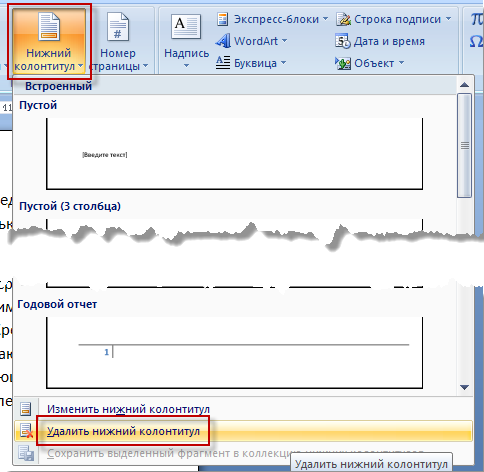
Dans les en-têtes et les pieds de page, parfois sur les pages impaires, les en-têtes du document sont indiqués, et sur les pages paires, le titre du chapitre. Créer pour ces pages différents pieds de page Il est nécessaire de cliquer sur l'onglet "Insérer", de sélectionner "Pied de page", puis "En-tête (pied de page)". Cliquez sur «Modifier le pied de page» ou «Modifier l'en-tête», puis cochez la case pour les pages paires et impaires. Et maintenant, vous pouvez insérer un en-tête et un pied de page pour les pages impaires et paires.
Si nécessaire, aller au fond ou en-tête une page paire (impaire), cliquez sur le groupe "Transitions", puis sur le bouton "Suivant" ou sur le bouton "Précédent".
vues
Comment ajouter des pieds de page dans Word 2016, 2013, 2010, 2007?Comment ajouter des en-têtes et des pieds de page dans Word 2003?
Comment ajouter des pieds de page dans Word 2016, 2013, 2010, 2007?
Comment ajouter des en-têtes et des pieds de page dans Word 2003?



